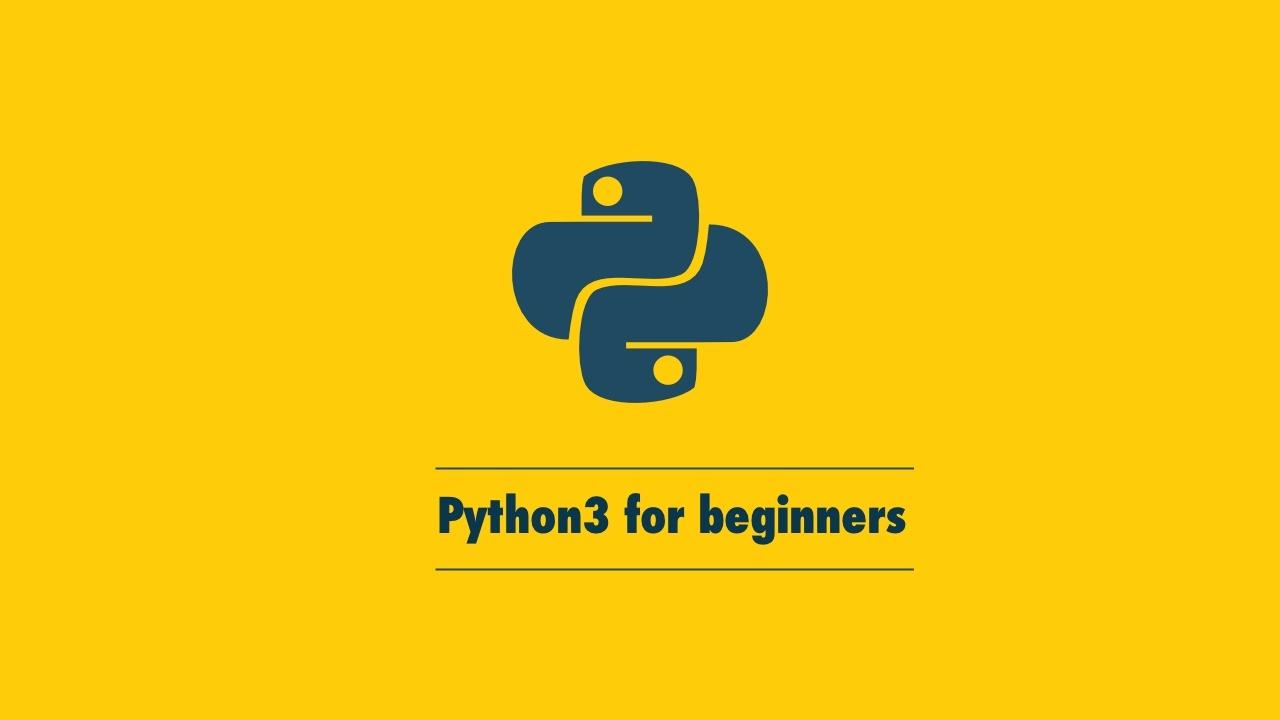
讲述Mac与Centos下安装mongodb的方法
mac安装mongodb
mac下安装
1 | $ brew update |
启动
1 | $ mongod --config /usr/local/etc/mongod.conf |
Centos7上安装
安装&启动
下载1
2cd /usr
wget https://fastdl.mongodb.org/linux/mongodb-linux-x86_64-4.0.0.tgz
解压&重命名1
2tar zxvf mongodb-linux-x86_64-4.0.0.tgz
mv mongodb-linux-x86_64-4.0.0 mongodb
配置环境变量1
vim /etc/profile
在 export PATH USER LOGNAME MAIL HOSTNAME HISTSIZE HISTCONTROL 一行的上面添加如下内容:1
export PATH=/usr/mongodb/bin:$PATH
立即生效1
2$ cd ~
$ source /etc/profile
创建各种目录1
2
3
4
5
6cd /usr/mongodb
touch mongodb.conf
mkdir db
mkdir log
cd log
touch mongodb.log
修改配置文件1
vim /usr/mongodb/mongodb.conf
写入内容1
2
3
4
5
6
7
8
9
10
11
12port=27017 #端口
dbpath= /usr/mongodb/db #数据库存文件存放目录
logpath= /usr/mongodb/log/mongodb.log #日志文件存放路径
logappend=true #使用追加的方式写日志
fork=true #以守护进程的方式运行,创建服务器进程
maxConns=100 #最大同时连接数
#noauth = true #不启用验证
journal=true #每次写入会记录一条操作日志(通过journal可以重新构造出写入的数据)。
#即使宕机,启动时wiredtiger会先将数据恢复到最近一次的checkpoint点,然后重放后续的journal日志来恢复。
storageEngine=wiredTiger #存储引擎有mmapv1、wiretiger、mongorocks
bind_ip = 0.0.0.0 #这样就可外部访问了,例如从win10中去连虚拟机中的MongoDB
auth = true #用户认证
设置文件夹权限1
2
3$ cd /usr/mongodb
$ chmod 777 db
$ chmod 777 log
启动mongodb1
2$ cd ~
$ mongod --config /usr/mongodb/mongodb.conf
配置用户密码
Mongodb 配置用户密码,需要先配置一个超级管理员,然后创建一个用户,给用户开通对数据库的操作权限
- 先关闭
vim /usr/mongodb/mongodb.conf配置中的auth = true #用户认证 点击admin库下的users表,add一个
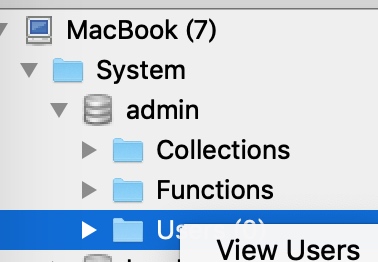
创建超级管理员
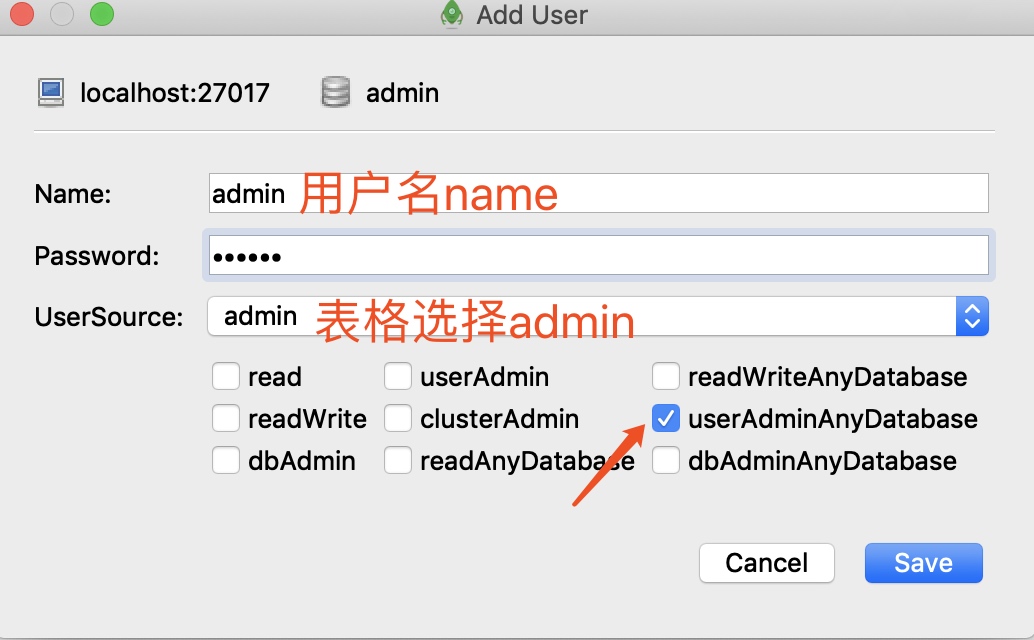
断开数据库连接,进入数据库修改配置,.conf中 开启认证模式
用robo 登陆
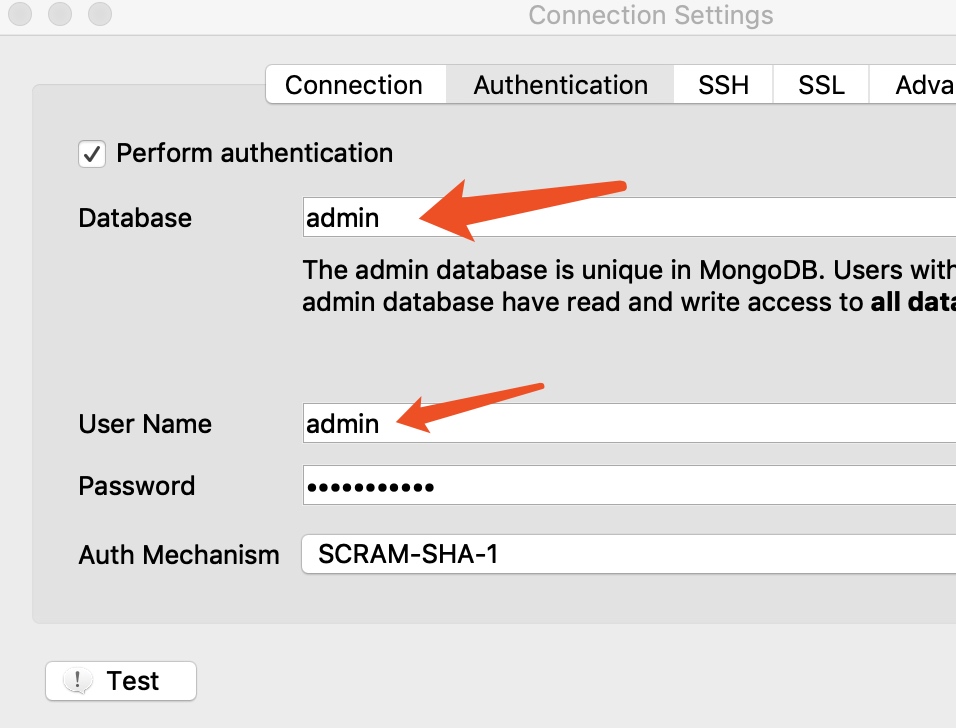
登陆后用超级管理员创建普通用户,设置方法与其雷同
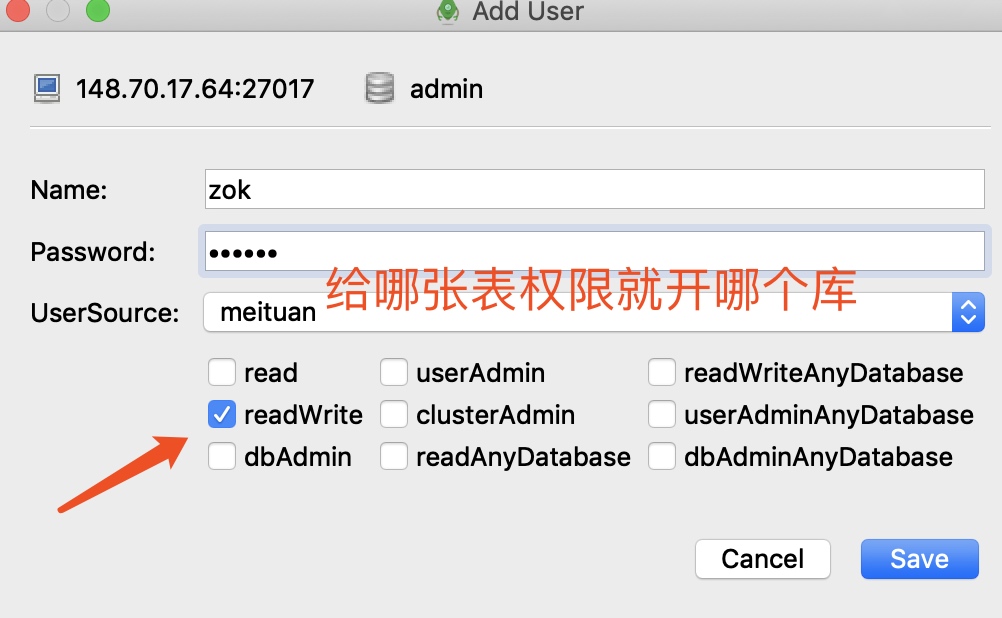
测试链接效果
1
mongodb://148.70.17.64:27017
关闭数据库
1 | $ ps aux |grep mongodb |
Ubuntu 安装 mongodb
几乎和centos相同操作,但是你要进入 root 权限才行哦
1 | sudo su |
然后输入密码就会切换到 root 账号
如果是第一次登陆则需要设置 root 密码
1 | sudo passwd root |